Cách làm cho âm nhạc dài hơn cho câu chuyện trên Instagram để kéo dài cảm xúc âm nhạc
Instagram Stories là một phần phổ biến của ứng dụng. Instagram liên tục bổ sung các tính năng mới để khiến mọi thứ trở nên thú vị và một trong những bổ sung gần đây là khả năng thêm nhạc vào câu chuyện của bạn. Tuy nhiên, có một hạn chế là nhiều người sáng tạo nội dung, nhà tiếp thị và doanh nghiệp cần trợ giúp về âm nhạc trên Instagram. Vậy, âm nhạc trên Instagram story có thời lượng bao lâu?
Bài đăng này sẽ cho bạn thấy cách làm nhạc dài hơn trên Instagram Story. Ngoài ra, nó sẽ cung cấp một cách hiệu quả để thêm nhạc vào video cho Instagram. Bạn có hào hứng muốn tìm hiểu thêm về những điều này không? Nếu có, vui lòng đọc tiếp các phần sau.
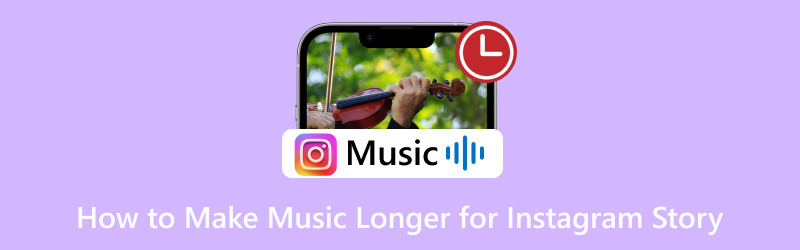
NỘI DUNG TRANG
Phần 1. Nhạc trên Instagram Story dài bao nhiêu
Vậy, âm nhạc trên Instagram Story có thời lượng bao lâu? Bạn có thể đưa nhạc vào ảnh hoặc video của mình trong Instagram Stories. Nếu là hình ảnh, bạn có thể chọn thời lượng phát nhạc, từ 5 đến 15 giây. Nhưng nếu là video thì bạn không thể thay đổi thời lượng nhạc. Hãy nhớ rằng mỗi phần trong Câu chuyện trên Instagram của bạn chỉ có thể dài 15 giây.
Phần 2. Cách làm cho nhạc dài hơn trên Instagram Story
Bạn đã bao giờ muốn làm cho âm nhạc trong Câu chuyện Instagram của mình tồn tại lâu hơn chỉ vài giây chưa? Vâng, bạn là người may mắn! Trong hướng dẫn này, chúng tôi sẽ chỉ cho bạn cách mở rộng nhạc trong Câu chuyện trên Instagram của bạn để phát nhạc trong tối đa 15 giây. Chúng tôi sẽ hướng dẫn bạn cách tạo nhạc dài hơn trên Instagram Story!
Bước 1. Đầu tiên và quan trọng nhất, hãy mở ứng dụng Instagram bằng thiết bị di động của bạn.
Bước 2. Bắt đầu một câu chuyện mới bằng cách nhấp vào (+) ở giữa phía dưới của giao diện. Một phương pháp khác để tạo câu chuyện mới là vuốt sang trái màn hình. Nó sẽ ngay lập tức đưa bạn đến tùy chọn máy ảnh, nơi bạn có thể tạo một câu chuyện.
Bước 3. Điều tiếp theo bạn phải có là hình ảnh. Bạn có thể chụp ảnh bằng camera tích hợp hoặc chọn ảnh từ thư viện trên điện thoại của mình.
Bước 4. Thêm nhạc bằng cách nhấp vào Hình dán nút ở phía trên bên phải của màn hình. Tìm Âm nhạc tùy chọn và nhấp vào nó. Nó sẽ cung cấp một danh sách dài các bài hát, vì vậy hãy chọn một bài bạn thích. Sau đó, chọn phần bài hát bạn muốn đưa vào câu chuyện của mình bằng cách kéo tay cầm màu trắng trên làn sóng âm nhạc. Bạn có thể làm nó dài từ 6 đến 15 giây. Hơn nữa, bạn có thể đưa lời bài hát vào câu chuyện của mình.
Bước 5. Khi bạn đã đặt thời lượng nhạc, hãy nhấp vào Làm xong để áp dụng những thay đổi. Sau đó, nhấp vào Những câu chuyện của bạn để chia sẻ kết quả của bạn với những người theo dõi Instagram của bạn.

Bây giờ bạn đã biết cách làm nhạc trên Instagram Story dài hơn. Hãy làm theo các bước chúng tôi đã chia sẻ và bạn có thể tạo các Câu chuyện trên Instagram hấp dẫn và thú vị hơn bằng âm nhạc mở rộng.
Phần 3. Cách tốt nhất để thêm nhạc vào video cho Instagram
Gặp Vidmore Video Converter, giải pháp phù hợp để bạn dễ dàng thêm nhạc vào video trên Instagram. Trong thế giới truyền thông xã hội, nơi mỗi giây đều có giá trị, Vidmore Video Converter nổi bật như một công cụ tối ưu để nâng cao nội dung Instagram của bạn. Nó là người bạn đồng hành tốt nhất cho dù bạn là người có ảnh hưởng đầy tham vọng, người sáng tạo nội dung hay người thích chia sẻ câu chuyện với bạn bè.
Với Vidmore Video Converter, bạn có thể truyền tải nhạc nền hoàn hảo vào video của mình một cách liền mạch, tạo các bài đăng hấp dẫn trên Instagram thu hút khán giả. Nó có một tính năng giúp bạn có thể thêm nhạc nền vào video của mình. Một số định dạng âm thanh tiêu chuẩn mà Vidmore Video Converter hỗ trợ để thêm nhạc vào video bao gồm MP3, WAV, AAC, WMA, FLAC, OGG, M4A, v.v. Thật ấn tượng phải không? Hãy tạm biệt những rắc rối và chào đón thế giới của sự sáng tạo và tiện lợi!
Để biết cách thêm nhạc vào video cho Instagram bằng Vidmore Video Converter, hãy làm theo các bước được trình bày:
Bước 1. Hãy truy cập trang web chính thức của Vidmore Video Converter để tải chương trình xuống máy tính của bạn. Sau khi tải xuống, hãy cài đặt chương trình để có toàn quyền truy cập bằng cách làm theo hướng dẫn trên màn hình.
Bước 2. Chạy chương trình để bắt đầu. Sau khi mở, hãy điều hướng đến MV tab bên cạnh Bộ chuyển đổi.
Nhấn vào (+) ở phía dưới bên trái màn hình để thêm video muốn thêm nhạc cho Instagram.
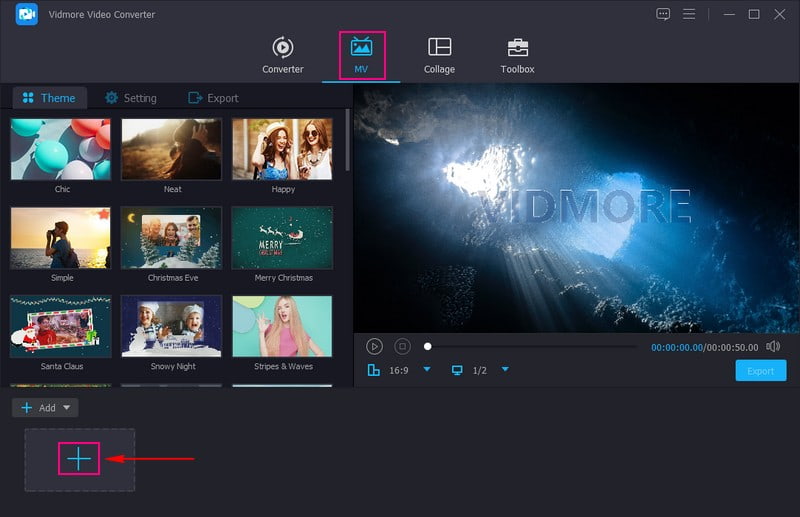
Bước 3. Trước khi thêm nhạc vào video của bạn, hãy đi tới Chủ đề và chọn cái bạn muốn áp dụng. Chuyển tới Cài đặt và đi đến Track âm thanh lựa chọn. Ở đây, bạn có thể Giữ âm thanh gốc theo dõi và thêm Nhạc nền. Để lại dấu kiểm bên trong ô để giữ lại bản âm thanh gốc.
Để thêm nhạc nền vào video của bạn, hãy đánh dấu vào ô bên cạnh Nhạc nền. Sau đó, nhấp vào (+) để mở thư mục trên màn hình của bạn và thêm bài hát bạn muốn đưa vào video của mình. Bạn có thể kích hoạt tính năng Chơi vòng lặp, Làm mờ dầnvà Làm mờ dần hiệu ứng nếu bạn muốn. Hơn nữa, bạn có thể sửa đổi Âm lượng và Sự chậm trễ theo sở thích của bạn.
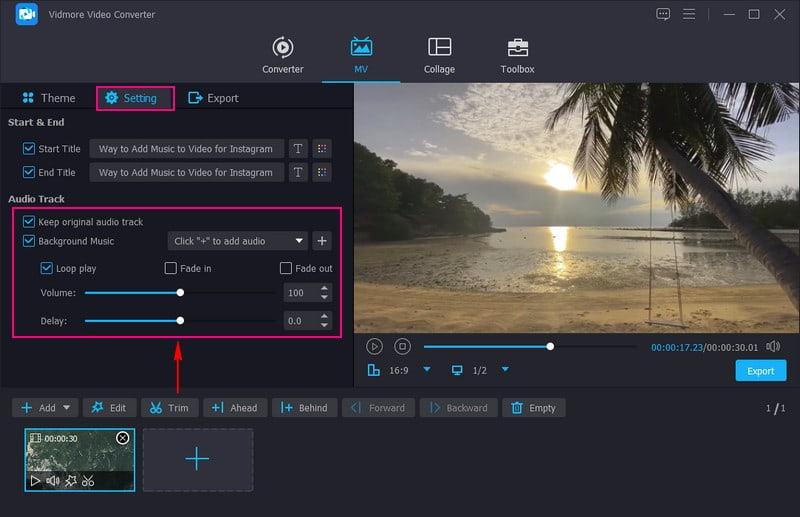
Bước 4. Nhấn vào Biên tập phía trên phần đa phương tiện đã nhập để cải thiện video của bạn hơn nữa. Bạn có thể xoay, cắt, sửa đổi các hiệu ứng cơ bản, áp dụng bộ lọc và thêm hình mờ dựa trên nhu cầu của mình. Sau khi thực hiện xong, hãy nhấn đồng ý ở phía dưới bên phải của giao diện để áp dụng các thay đổi.
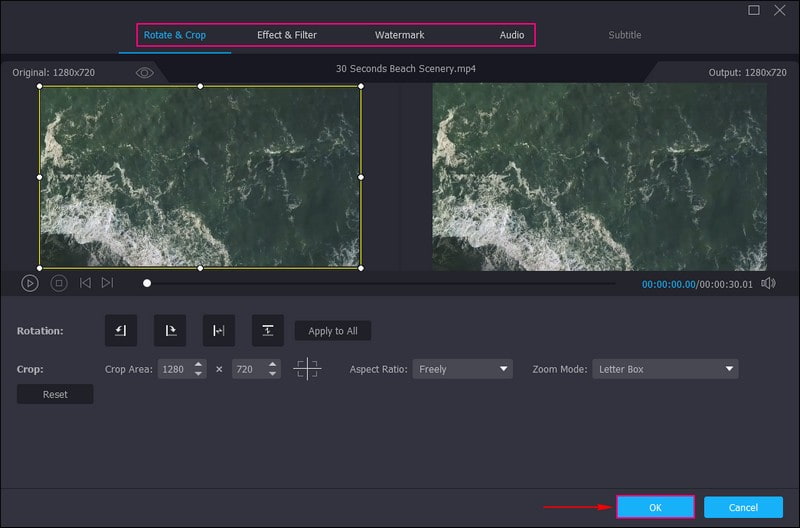
Bước 5. Đi đến Xuất khẩu; sửa đổi cài đặt video theo yêu cầu của Instagram. Sau đó, đánh Bắt đầu xuất để lưu video có nhạc trên ổ đĩa cục bộ của bạn.
Mở thư mục trên máy tính để bàn của bạn, tìm video đã chỉnh sửa, đồng thời xem và nghe kết quả. Sau khi bạn hài lòng với kết quả, hãy mở ứng dụng Instagram và tải video có nhạc lên để chia sẻ với những người theo dõi bạn.
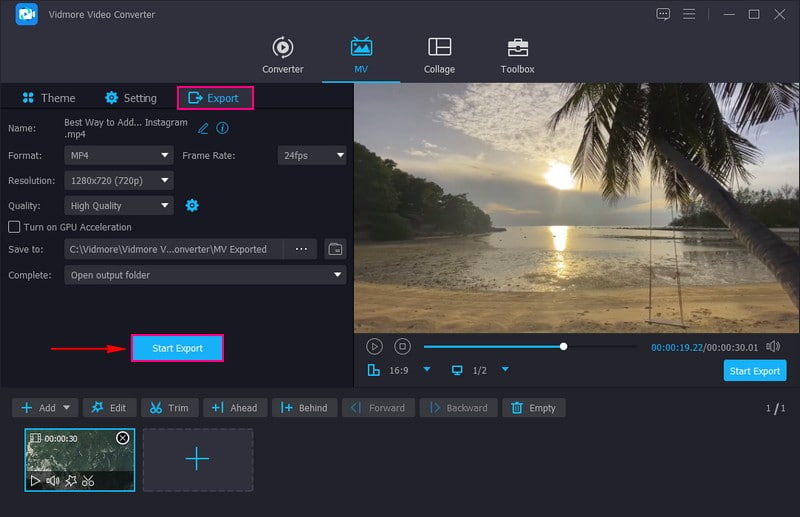
Phần 4. Câu hỏi thường gặp về Làm nhạc dài hơn cho Instagram Story
Làm cách nào để thêm nhạc vào câu chuyện trên Instagram trong 1 phút?
Instagram cho phép bạn thêm nhạc vào câu chuyện của mình nhưng thời lượng tối đa cho âm nhạc trong một câu chuyện là 15 giây. Bạn không thể thêm nhạc trong một phút trong một lần phát liên tục.
Tại sao tôi không thể thay đổi thời lượng nhạc trên Instagram?
Instagram có giới hạn về thời lượng bạn có thể phát nhạc trong câu chuyện của mình, khoảng 15 giây. Điều đó có nghĩa là bạn không thể thay đổi thời lượng bản nhạc dài hơn thời lượng đó trong một câu chuyện. Instagram nhằm mục đích giữ cho những câu chuyện ngắn gọn và hấp dẫn. Các clip nhạc dài hơn có thể khiến câu chuyện trở nên kém thú vị hơn đối với người xem.
Tại sao Instagram giới hạn âm nhạc?
Instagram giới hạn âm nhạc trong các câu chuyện để khiến chúng ngắn gọn và thú vị. Những đoạn nhạc dài có thể khiến câu chuyện kém vui hơn, vì vậy Instagram muốn khuyến khích người dùng chia sẻ những khoảnh khắc ngắn gọn, thú vị. Có giới hạn về độ dài âm nhạc để đảm bảo câu chuyện hấp dẫn và vui nhộn.
Bạn có thể thêm nhiều bài hát vào một Câu chuyện trên Instagram không?
Không, bạn chỉ có thể thêm một bài hát vào một Câu chuyện trên Instagram. Bạn phải chỉnh sửa câu chuyện và thay nhãn dán âm nhạc để thay đổi bài hát.
Nếu bài hát tôi muốn sử dụng không có trong thư viện nhạc của Instagram thì sao?
Nếu bài hát bạn muốn không có trong thư viện của Instagram, bạn không thể sử dụng trực tiếp. Instagram cung cấp tuyển tập nhạc được cấp phép, vì vậy bạn phải chọn từ các tùy chọn đó.
Phần kết luận
Bạn có thể làm nhạc dài hơn trên Instagram Story được không? Câu trả lời là Có, nhưng chỉ tối đa 15 giây. Vì vậy, hãy tận hưởng 15 giây âm nhạc trong câu chuyện của bạn và tiếp tục chia sẻ những khoảnh khắc tuyệt vời đó với bạn bè của bạn!
Thêm nhạc vào video trên Instagram của bạn là một cách tuyệt vời để khiến chúng trở nên thú vị và hấp dẫn hơn đối với những người theo dõi bạn. Một chương trình có thể giúp bạn đạt được điều đó là Vidmore Video Converter. Video trên Instagram của bạn có thể trở nên hấp dẫn và đáng nhớ hơn với âm nhạc phù hợp. Chúc bạn chia sẻ vui vẻ!


